
Promjena prikaza dokumenta u aplikaciji Pages na Macu
Možete promijeniti prikaz stranice da biste vidjeli više ili manje detalja kako radite u svom dokumentu.
Uvećavanje ili umanjivanje dokumenta
Možda ćete htjeti uvećati (približiti) ili umanjiti (udaljiti) cijeli prikaz dokumenta. Primjerice, uvećajte za fokusiranje na precizno podešavanje lokacije opisa ili umanjite za podešavanje rasporeda u dokumentu.
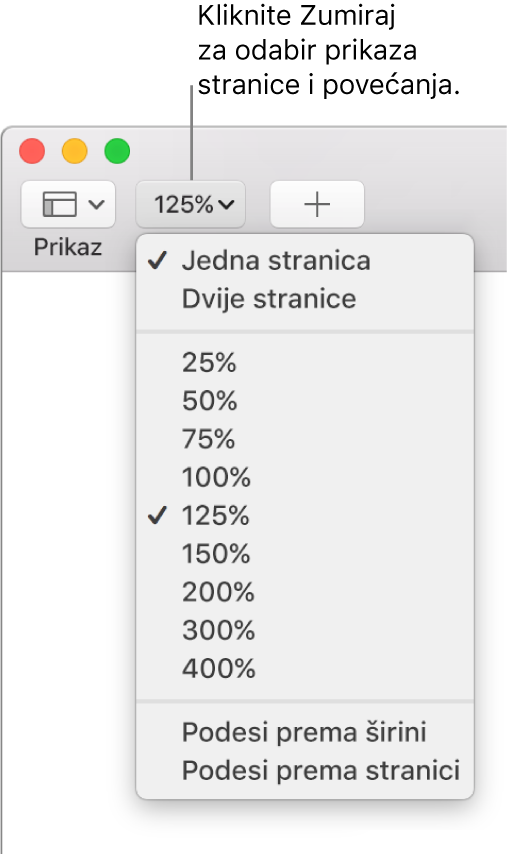
Kliknite na skočni izbornik Zumiranje u alatnoj traci.
Odaberite opciju:
Postotak: Dokument se uvećava ili umanjuje prema određenom postotku.
Podesi širinu ili Podešavanje stranice: Kada je odabrana opcija Jedna stranca, opcija Podesi širinu povećava stranicu za vodoravno ispunjavanje prozora dokumenta. Opcija Podešavanje prema stranici prikazuje cijelu stranicu u prozoru dokumenta.
Podešavanje prema širini stranice ili Podesi širenje: Kada je odabrana opcija Dvije stranice, opcija Podešavanje prema širini stranice povećava jednu stranicu za vodoravno ispunjavanje prozora (listajte vodoravno da biste vidjeli obje stranice u proširenom prikazu). Kada je odabrana opcija Podesi širenje, obje stranice u širenju vodoravno ispunjavaju prozor dokumenta.
Podešavanje standardne razine zumiranja
Standardno, dokumenti aplikacije Pages otvaraju se na 125 posto, ali možete promijeniti tu postavku.
Odaberite Pages > Postavke (iz izbornika aplikacije Pages na vrhu zaslona).
Kliknite Općenito na vrhu prozora postavki, zatim kliknite skočni izbornik Standardno zumiranje i odaberite postotak.
Prikaz dokumenata preko cijelog zaslona
Možete proširiti prozor aplikacije Pages tako da vaši dokumenti ispune čitavi zaslon računala.
Učinite jedno od sljedećeg:
Kliknite na zeleni gumb u gornjem lijevom kutu prozora aplikacije Pages.
Odaberite Prikaz > Uđi u puni zaslon (u izborniku Prikaz na vrhu zaslona).
Za prikaz trake s izbornicima aplikacije Pages i drugih kontrola pomaknite pokazivač na vrh zaslona.
Da biste se vratili na obični prikaz, učinite nešto od sljedećeg:
Pomaknite pokazivač na vrh zaslona pa kliknite zelenu tipku.
Odaberite Prikaz > Izađi iz prikaza na cijelom zaslonu.
Pritisnite tipku Esc (Escape) na vašoj tipkovnici.
Savjet: Kada otvorite više dokumenata u prikazu u cijelom zaslonu, oni se otvaraju u karticama, a ne u zasebnim prozorima. Između dokumenata pomičete se klikom na kartice u traci s karticama. Da bi se svi dokumenti umjesto toga otvarali u zasebnim prozorima odaberite izbornik Apple > Postavke sustava, a zatim kliknite Dock. Kliknite na skočni izbornik „Preferiraj kartice pri otvaranju dokumenata”, zatim odaberite Ručno .
Prikaz stranica jedna do druge
Dok radite možete prikazati dvije stranice jedna do druge. Ovo posebice pomaže ako vaš dokument koristi suprotne stranice (s odabranim lijevim i desnim stranicama).
Kliknite na skočni izbornik Zumiranje u alatnoj traci i odaberite Dvije stranice.
Učinite bilo što od navedenog kako biste prilagodili prikaz stranice:
Podesite stranice u prozoru dokumenta: Kliknite skočni izbornik Zumiraj i odaberite Podesi širenje.
Povećajte ili smanjite veličinu stranica: Kliknite skočni izbornik Zumiraj i odaberite postotak, ili odaberite opciju Podešavanje prema širini stranice, koja zumira jednu stranicu radi horizontalnog ispunjavanja prozora.
Ovisno o postotku zumiranja, možda ćete trebati listati vodoravno dokument da biste vidjeli obje stranice.
Za povratak na prikaz jedne stranice kliknite skočni imenik Zumiraj i odaberite opciju Jedna stranica.
Otvaranje dokumenata u karticama
Istovremeno može biti otvoreno više od jednog dokumenta aplikacije Pages. Kada radite u više dokumenata, pomaže ako ih otvorite u karticama umjesto u zasebnim prozorima; na taj način možete se kretati između njih klikom na kartice u traci s karticama.
Odaberite Apple izbornik > Postavke sustava, zatim kliknite na Dock.
Kliknite na skočni izbornik „Preferiraj kartice pri otvaranju dokumenata”, zatim odaberite Uvijek.
Ova postavka primjenjuje se ne samo na aplikaciju Pages, nego i na dokumente u drugim aplikacijama kao što su TextEdit, Numbers i Keynote.